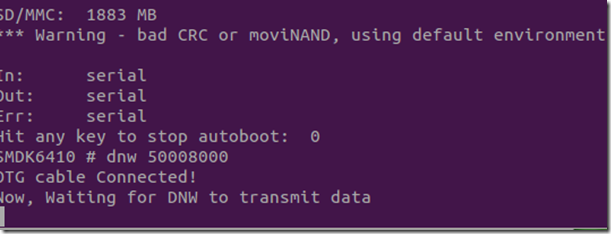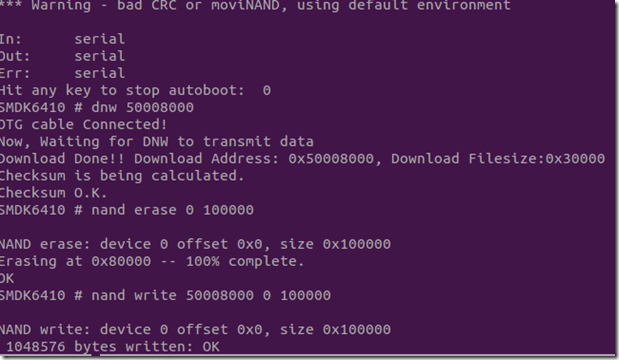原帖地址: http://blog.csdn.net/jjzhoujun2010
http://blog.csdn.net/yf210yf/article/details/6700391
http://www.cnblogs.com/lixiaoming90/archive/2013/03/21/2973837.html
1、开发环境:
开发板是 OK6410 PC操作系统 Ubuntu 14.04
USB 转串口线
2、安装配置minicom:
2.1 下载安装minicom
sudo apt-get install minicom
2.2 运行minicom
运行“sudo minicom -s”命令进入配置界面(或者直接运行“sudo minicom”, 然后同时按下“回车+A”,再按Z,最后按O,同样进入配置界面)
2.3 配置串口
选择 “串口设置”,进入串口配置界面
选择串口设备: 在Linux下,COM0端口为 /dev/ttyS0,COM1端口为 /dev/ttyS1, 我的串口线连在COM1端口,因此选择 /dev/ttyS1
设置波特率和帧格式 115200 8N1(115200 8N1:115200为波特率, 8表示帧数据长度为8,N表示无奇偶校验位,1表示1位停止位)
注意: 如果没有使用USB转串口,而是直接使用串口,那么Serial Device要配置为/dev/ttyS0 (2)如果使用USB转串口,在插入USB转串口后,则需要查看dev下是否存 在ttyUSB0, 若没有,则创建一个: mknod /dev/ttyUSB0 c 188 0
本人采用USB转串口线,所以选择串口为 /dev/ttyUSB0
2.4保存配置
有两个保存选项:“设置保存为dfl” 和 “ 设置保存为.. ”
1、设置保存为dfl: 将配置保存为默认配置,下次运行 ”sodu minicom“命令时,自动启用该配置
2、设置保存为.. :保存配置文件,下次运行 “sudo minicom 配置名” 时启用配置文件。比如我将配置文件保存为myconf,那么运行"sudo minicom myconf"将启用配置.
2.5 退出后再次进入
先退出
运行"sudo minicom 配置名"启用配置。如果配置名为空,则启用默认配置。
下次在输入minicon 即可直接进入。
命令minicom是进入串口超级终端画面,而minicom -s为配置minicom。
注意:非正常关闭minicom,会在/var/lock下创建几个文件LCK*,这几个文件阻止了minicom的运行,将它们删除后即可恢复。
使用配置好的设置再次启动后,minicom中就可以打印串口信息了。
3、dnw for linux
注意:不同的开发板使用的dnw可能不同,具体情况及DNW编写方法有待下一步整理(》》》),此处使用的是已经修改好的针对OK6410的dnw
3.1 dnw由两部分构成:USB驱动和下载工具,USB驱动便是secbulk文件夹,下载工具是DNW文件夹
下载地址:https://files.cnblogs.com/lixiaoming90/dnw_linux.rar
文件名:DnwLinux.rar
3.2 安装dnw
解压缩,之后会看到dnw_linux文件夹,进入该文件夹
3.2.1 secbulk编译安装$ make
之后会有secbulk.ko模块文件
加载该模块到内核(注意:需要root权限)
$ sudo insmod secbulk.ko
加载后用dmesg命令可以看到模块已经成功加载
[ 238.007970] secbulk:secbulk loaded
[ 238.009101] usbcore: registered new interface driver secbulk
使用lsmod也可以看看加载成功没。
$ lsmod | grep secbulk
常见问题: can not open /dev/secbulk0, 则表示该模块没有加载成功或者dnw没有root权限
3.2.2 dnw编译安装
$ cd dnw
$ gcc –o dnw dnw.c
注意:
1、能会有一些警告,不过可以忽略。在dnw下生成dnw工具
2、将dnw复制到/bin目录下,这样就可以在任意文件目录下调用dnw命令。
3、 因为要用dnw的话,要确保secbulk驱动加载到内核,为了避免每次都要手动加载,因此修改/etc/init.d/rc.local文件(root权限),在后面加上下面一句:
insmod /….你的secbulk.ko文件目录/secbulk.ko
保存退出完事。
3.3 dnw运用
3.3.1 下载到内存
打开两个终端,一个输入minicom命令,打开串口调试,当开发板加载uboot时按下PC上的空格键,使其停在下载模式,输入以下命令:
SMDK6410# dnw 0x50008000
此时终端打印以下信息,说明USB连接成功,就等待你下载传输了。情况如下:
在另外一个终端输入以下命令,下载文件:
$ dnw /你要下载的文件路径/文件名
下载过程和结果如下:
到此为止,dnw的介绍结束。
程序已经下载到内存中,如果想在内存中运行改程序程序,命令如下:
SMDK6410# go 0x50008000
3.3.2 下载到NandFlash
下载到NandFlash中的代码掉电后依旧可用
步骤如下:
(1)制作烧写Uboot的SD卡
(2)设置开发板为SD卡启动,启动后按PC上的空格键停在Uboot下载调试界面,下面的就跟上面的步骤一样,将程序通过USB烧写到内存中
(3)将NandFlash中的0~1M的空间擦除,再把下到内存地址中的程序烧写到NandFlash的0~100000空间中(uboot中默认的是16进制)
SMDK6410# nand erase 0 100000
SMDK6410# nand write.e 0x50008000 0 100000
(4)设置开发板为NandFlash启动,重启。